Jak určit formát data nebo data a času v záhlaví nebo zápatí?
Normálně, když vložíte datum nebo čas do záhlaví nebo zápatí pomocí &[Datum] or &[Čas] kódu je formát data nebo času založen na regionálním nastavení ovládaném Windows. V tomto případě, jak byste mohli změnit formát data nebo data a času podle svých potřeb v záhlaví nebo zápatí, jak ukazuje následující snímek obrazovky?

Zadejte formát data nebo času v záhlaví nebo zápatí pomocí kódu VBA
 Zadejte formát data nebo času v záhlaví nebo zápatí pomocí kódu VBA
Zadejte formát data nebo času v záhlaví nebo zápatí pomocí kódu VBA
Zde vám představím jednoduchý kód VBA, který vám pomůže vyřešit tento úkol v aplikaci Excel, postupujte takto:
1. Aktivujte list, do kterého chcete vložit, naformátujte datum v záhlaví nebo zápatí a poté klikněte Rozvržení stránky tlačítko v pravém dolním rohu sešitu, abyste povolili zobrazení rozložení stránky, viz screenshot:
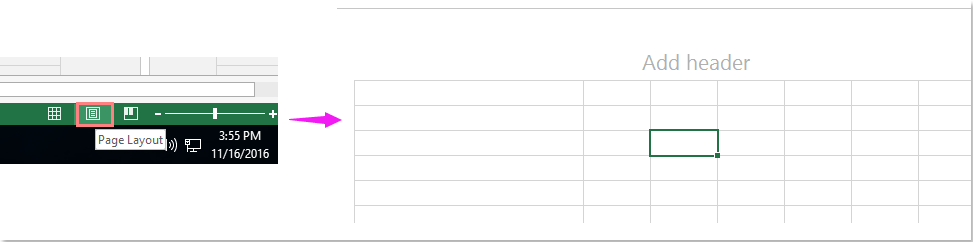
2. Podržte ALT + F11 klávesy v aplikaci Excel k otevření Microsoft Visual Basic pro aplikace okno.
3, klikněte Vložit > Modula vložte následující kód do Modul Okno.
Kód VBA: Vložte a naformátujte datum do záhlaví nebo zápatí:
Sub add_date_header()
ActiveSheet.PageSetup.CenterHeader = Format(Date, "mmmm dd, yyyy")
End Sub
Poznámka: Ve výše uvedeném kódu můžete změnit CenterHeader na LeftHeader, CenterFooter… A formát data mmmm dd, rrrr lze také změnit podle potřeby.
4. A pak stiskněte F5 klíč ke spuštění tohoto kódu a zadaný formát data byl vložen do záhlaví nebo zápatí najednou. Viz screenshot:

Tipy: Chcete-li do záhlaví nebo zápatí vložit vlastní formát data a času, použijte následující kód:
Sub Change_Format()
ActiveSheet.PageSetup.CenterHeader = Format(Now, "MMMM DD, YYYY HH:MM:SS")
End Sub
Získáte následující výsledek:
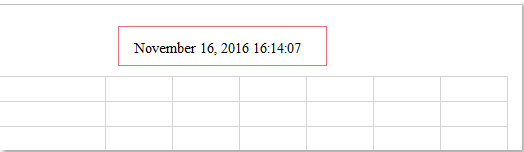
Nejlepší nástroje pro produktivitu v kanceláři
Rozšiřte své dovednosti Excel pomocí Kutools pro Excel a zažijte efektivitu jako nikdy předtím. Kutools for Excel nabízí více než 300 pokročilých funkcí pro zvýšení produktivity a úsporu času. Kliknutím sem získáte funkci, kterou nejvíce potřebujete...

Office Tab přináší do Office rozhraní s kartami a usnadňuje vám práci
- Povolte úpravy a čtení na kartách ve Wordu, Excelu, PowerPointu, Publisher, Access, Visio a Project.
- Otevřete a vytvořte více dokumentů na nových kartách ve stejném okně, nikoli v nových oknech.
- Zvyšuje vaši produktivitu o 50%a snižuje stovky kliknutí myší každý den!
